- โปรแกรมฟรี EaseUS
- Data Recovery Wizard Free
- Todo Backup Free
- Partition Master Free
Daisy updated on Sep 27, 2024 to การกู้คืนข้อมูล
ในหน้านี้ คุณจะพบวิธีแก้ปัญหาสองส่วน ทั้งแบบง่ายและขั้นสูงเพื่อช่วยคุณแก้ไขข้อผิดพลาด Google Chrome ไม่ดาวน์โหลดไฟล์ หาก Chrome ของคุณกำลังดาวน์โหลดไฟล์อยู่ ให้เลือกวิธีใดก็ได้ที่นี่เพื่อกำจัดปัญหานี้ด้วยตนเอง:
| โซลูชันที่ใช้งานได้ | การแก้ไขปัญหาทีละขั้นตอน |
|---|---|
| เคล็ดลับด่วนสำหรับ Chrome ที่ไม่สามารถดาวน์โหลดไฟล์ได้ | ตรวจสอบว่าการเชื่อมต่ออินเทอร์เน็ตใช้งานได้หรือไม่ รีสตาร์ท Chrome หรือลองดาวน์โหลดไฟล์อีกครั้ง ขอคำแนะนำ... ขั้นตอนทั้งหมด |
| การแก้ไขเพิ่มเติม 1. ทำความสะอาดพื้นฐาน | คุณสามารถล้างประวัติและแคชใน Google Chrome ได้ เรียกใช้เครื่องมือทำความสะอาด Chrome หรือรีเซ็ต Chrome... ขั้นตอนทั้งหมด |
| การแก้ไขเพิ่มเติม 2. ปิดการใช้งานการเร่งความเร็วด้วยฮาร์ดแวร์ | ไปที่การตั้งค่า Chrome > การตั้งค่าขั้นสูง > ยกเลิกการเลือก "ใช้การเร่งด้วยฮาร์ดแวร์เมื่อพร้อมใช้งาน"... ขั้นตอนทั้งหมด |
| แก้ไขเพิ่มเติม 3. ติดตั้ง Google Chrome ใหม่ | ถอนการติดตั้ง Google Chrome ใน "แอพและคุณลักษณะ" > ลบโฟลเดอร์ Google ทั้งหมดในรีจิสทรี > ติดตั้ง Chrome ใหม่... ขั้นตอนทั้งหมด |
| การแก้ไขเพิ่มเติม 4. ปิดใช้งานส่วนขยายที่ไม่ได้ใช้งาน | เปิด Chrome > ไปที่ "เพิ่มเติม" > "เครื่องมือเพิ่มเติม" > "ส่วนขยาย" > ปิดการดาวน์โหลดส่วนขยายที่เกี่ยวข้อง... ขั้นตอนทั้งหมด |
กรณีผู้ใช้: Google Chrome จะไม่ดาวน์โหลดไฟล์อีกต่อไป
"ทำไม Google Chrome ถึงไม่ยอมให้ฉันดาวน์โหลดไฟล์อีกต่อไป ฉันเคยดาวน์โหลดไฟล์แนบในอีเมล รูปภาพ และเพลงได้อย่างง่ายดายมาก แต่ตั้งแต่สัปดาห์ที่แล้ว Google Chrome ก็ไม่สามารถดาวน์โหลดไฟล์ประเภทใดๆ จากเว็บไซต์ใดๆ ได้อีก เกิดอะไรขึ้น"
Google Chrome เป็นโปรแกรมที่ใช้งานง่ายและทรงประสิทธิภาพจนใครๆ ก็หลงรัก แต่เมื่อไม่นานมานี้ ฉันพบว่ามีปัญหาหนึ่งที่ถูกถกเถียงกันอย่างดุเดือดในฟอรัมหลักๆ บางแห่ง นั่นคือ Google Chrome ไม่ดาวน์โหลดไฟล์!
หลังจากคลิกปุ่มหรือไอคอนดาวน์โหลดบนหน้าเว็บแล้ว คำขอดังกล่าวจะไม่ตอบสนอง หรือในขณะที่เลือกตำแหน่งที่จะเก็บไฟล์ดาวน์โหลดไว้ กล่องข้อความแจ้งการดาวน์โหลดที่จำเป็นจะไม่ปรากฏขึ้นตามปกติ หลังจากค้นหาทางอินเทอร์เน็ตหลายครั้ง แฟนๆ Chrome กล่าวว่าพวกเขายังคงไม่พบวิธีแก้ปัญหาที่ได้รับการยืนยัน
เรียนรู้ประวัติ Chrome และการกู้คืนบุ๊กมาร์กก่อน
วิธีการแก้ไขบางวิธีจะคืนค่าเบราว์เซอร์ของคุณเป็นค่าเริ่มต้นหรือลบโฟลเดอร์ Google หากประวัติการเรียกดูหรือบุ๊กมาร์กถูกลบไปโดยไม่ได้ตั้งใจ อย่างไรก็ตาม อย่าเพิ่งตกใจ เรามีแผนการกู้คืนข้อมูลเพื่อช่วยให้คุณกู้คืนประวัติ Chrome ใน Windows และกู้คืนบุ๊กมาร์ก Chrome ใน Mac
เนื่องจาก Google มีโฟลเดอร์ชั่วคราวที่เก็บไฟล์แคชบางไฟล์ที่เกี่ยวข้องกับประวัติการเรียกดูและบุ๊กมาร์ก คุณจึงสามารถใช้ EaseUS Data Recovery Wizard ซึ่งเป็นหนึ่งในซอฟต์แวร์กู้คืนฮาร์ดไดรฟ์ของบริษัทอื่นที่ทรงพลังที่สุด เพื่อกู้คืนข้อมูล Chrome ที่หายไปหรือสูญหายจากโฟลเดอร์ชั่วคราว แม้ว่าโฟลเดอร์นั้นจะถูกลบไปแล้วบนดิสก์ภายในเครื่องก็ตาม
เครื่องมือการกู้คืนไฟล์ EaseUS มีคุณสมบัติที่โดดเด่นดังต่อไปนี้:
- กู้คืนไฟล์ Windows 10 บน Windows 10 และ Windows 11
- กู้คืนไฟล์ได้มากกว่า 1,000 ประเภทจาก HDD, SSD, การ์ด SD, แฟลชไดรฟ์ USB, ฮาร์ดไดรฟ์ภายนอก ฯลฯ
- กู้คืนไฟล์ที่ถูกลบบน Mac หลังจากการล้างถังขยะ
- ซ่อมแซมไฟล์ที่เสียหาย บน Windows และ Mac รวมถึงซ่อมแซมภาพถ่าย วิดีโอ และเอกสารที่เสียหาย
ดาวน์โหลดซอฟต์แวร์กู้คืนไฟล์ฟรีเพื่อกู้คืนไฟล์ที่สูญหายได้อย่างง่ายดาย
ขั้นตอนที่ 1. เลือกไดรฟ์และเริ่มสแกน
เปิดตัวช่วยกู้คืนข้อมูล EaseUS และเลื่อนเมาส์ไปเหนือพาร์ติชันที่คุณสูญเสียข้อมูล ซึ่งอาจเป็นฮาร์ดดิสก์ภายใน ดิสก์ภายนอก USB หรือการ์ด SD จากนั้นคลิก "ค้นหาข้อมูลที่สูญหาย"

ขั้นตอนที่ 2 ตรวจสอบและดูตัวอย่างไฟล์ที่สแกน
ใช้ตัวกรองรูปแบบไฟล์ที่มุมซ้ายหรือมุมขวาบนเพื่อจำกัดผลลัพธ์การสแกนจนกว่าคุณจะพบไฟล์ที่ต้องการ จากนั้นคุณสามารถคลิกปุ่ม "ดูตัวอย่าง" หรือดับเบิลคลิกไฟล์เพื่อดูตัวอย่างเนื้อหาได้หากคุณต้องการ

ขั้นตอนที่ 3. กู้คืนข้อมูลที่สูญหายไปยังตำแหน่งที่ปลอดภัย
คลิกช่องทำเครื่องหมายข้างไฟล์และคลิก "กู้คืน" เพื่อกู้คืนข้อมูลที่สูญหายไปยังพื้นที่จัดเก็บในเครื่องหรือไดรฟ์บนคลาวด์ เราขอแนะนำว่าคุณไม่ควรจัดเก็บข้อมูลที่กู้คืนมาไว้ในดิสก์ที่คุณทำหายก่อนหน้านี้

เราขอแนะนำวิธีต่างๆ ในการแก้ไขปัญหา Google Chrome ที่ไม่สามารถดาวน์โหลดไฟล์ได้ ซึ่งรวมถึงเคล็ดลับง่ายๆ ที่คุณสามารถลองทำก่อนได้ และเคล็ดลับในการแก้ไขปัญหาอื่นๆ หวังว่าวิธีนี้จะได้ผลและเบราว์เซอร์ที่คุณชื่นชอบจะกลับมาเป็นปกติ
เคล็ดลับง่ายๆ ในการแก้ไขปัญหา Chrome ไม่สามารถดาวน์โหลดไฟล์ได้
ตามหน้าวิธีใช้ Google Chrome เกี่ยวกับวิธี การแก้ไขข้อผิดพลาดในการดาวน์โหลดไฟล์ใน Google Chrome หากคุณได้รับข้อความแสดงข้อผิดพลาดบน Chrome เมื่อพยายามดาวน์โหลดแอป ธีม หรือไฟล์อื่น ให้พยายามแก้ไขข้อผิดพลาดในการดาวน์โหลดไฟล์ส่วนใหญ่ด้วยเคล็ดลับการแก้ไขปัญหา:
- ตรวจสอบให้แน่ใจว่าการเชื่อมต่ออินเทอร์เน็ตของคุณทำงานได้ตามปกติ แก้ไขปัญหาความเสถียรของอินเทอร์เน็ตหากการเชื่อมต่อไม่เสถียร
- ลองดาวน์โหลดไฟล์ในภายหลัง
- ติดต่อเจ้าของเว็บไซต์
ในหน้าที่เชื่อมโยง คุณจะพบข้อความแสดงข้อผิดพลาดเพิ่มเติมที่เกี่ยวข้องกับปัญหานี้ในการดาวน์โหลดไฟล์ด้วย Chrome เช่น เครือข่าย Chrome ล้มเหลว การดาวน์โหลดถูกบล็อก ไม่มีไฟล์ การสแกนไวรัสล้มเหลว ดิสก์เต็ม สิทธิ์ไม่เพียงพอ ระบบใช้งานไม่อยู่ ต้องได้รับอนุมัติ หรือถูกห้าม ข้อผิดพลาดทั้งหมดเหล่านี้เป็นสาเหตุที่ทำให้ Chrome ไม่สามารถดาวน์โหลดไฟล์ได้
หากเคล็ดลับง่ายๆ ข้างต้นไม่สามารถแก้ปัญหาได้ อย่าเพิ่งหงุดหงิด ด้านล่างนี้มีวิธีแก้ปัญหาอื่นๆ ที่อาจช่วยแก้ไขปัญหา "Chrome ไม่ดาวน์โหลดไฟล์" ได้
การแก้ไขข้อผิดพลาดเพิ่มเติม "Chrome ไม่ดาวน์โหลดไฟล์"
บางคนไม่โชคดีนัก เพราะไม่สามารถดาวน์โหลดไฟล์ใดๆ ใน Chrome ได้สำเร็จ และที่แย่กว่านั้นคือ พวกเขาไม่สามารถดาวน์โหลดไฟล์ได้โดยไม่ได้รับคำเตือนหรือข้อความแสดงข้อผิดพลาดที่ระบุว่ากระบวนการผิดพลาดตรงไหน ในกรณีนี้ ถึงเวลาที่จะต้องใช้มาตรการเพิ่มเติมแล้ว หลังจากอ่านเรื่องราวมากมายที่บอกเล่าถึงวิธีที่ผู้คนแก้ไขปัญหาการดาวน์โหลดใน Chrome เราได้สรุปวิธีแก้ปัญหาที่มีประสิทธิภาพ 4 ประการ ซึ่งฉันหวังว่าจะสามารถแก้ไขปัญหานี้ได้อย่างถาวร
วิธีที่ 1. ทำความสะอาดพื้นฐานบางอย่าง
นี่คือสิ่งที่คุณสามารถลองทำได้: ล้างประวัติและแคชทั้งหมด เรียกใช้เครื่องมือทำความสะอาด Chrome และรีเซ็ตการตั้งค่าเป็นค่าเริ่มต้นเดิมของ Chrome หากคุณต้องการเก็บประวัติและคุกกี้ของ Chrome ไว้ คุณสามารถ สำรองหรือส่งออกประวัติและคุกกี้ของ Chrome ไว้ล่วงหน้าได้
วิธีล้างประวัติและแคชใน Google Chrome:
ขั้นตอนที่ 1. เปิด Chrome บนคอมพิวเตอร์ของคุณ แล้วไปที่ "เพิ่มเติม (สามจุด)" > "เครื่องมือเพิ่มเติม" > "ล้างข้อมูลการท่องเว็บ..."
ขั้นตอนที่ 2. ตรวจสอบเนื้อหาที่คุณต้องการลบและคลิก "ล้างข้อมูล"
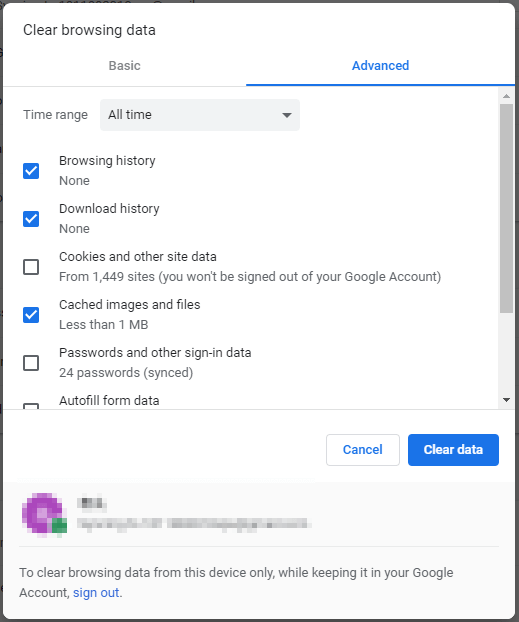
วิธีเรียกใช้เครื่องมือทำความสะอาด Chrom:
เครื่องมือทำความสะอาด Chrome สามารถค้นหาและลบซอฟต์แวร์ที่เป็นอันตรายบนคอมพิวเตอร์ของคุณได้ การเรียกใช้เครื่องมือนี้อาจช่วยแก้ไขปัญหา "Chrome จะไม่ดาวน์โหลดไฟล์" ที่เกิดจากมัลแวร์ได้
ขั้นตอนที่ 1. เปิด Google Chrome บนคอมพิวเตอร์ของคุณ
ขั้นตอนที่ 2. ที่มุมขวาบน คลิก "เพิ่มเติม (จุดสามจุด)" > "การตั้งค่า"
ขั้นตอนที่ 3. เลื่อนลงไปด้านล่างแล้วคลิก "ขั้นสูง"
ขั้นตอนที่ 4. ภายใต้ “รีเซ็ตและล้างข้อมูล” คลิก “ล้างข้อมูลคอมพิวเตอร์” > “ค้นหา”

วิธีรีเซ็ต Chrome:
ขั้นตอนที่ 1. เปิด Google Chrome บนคอมพิวเตอร์ของคุณ
ขั้นตอนที่ 2. ที่มุมขวาบน คลิก "เพิ่มเติม (จุดสามจุด)" > "การตั้งค่า"
ขั้นตอนที่ 3. เลื่อนลงไปด้านล่างแล้วคลิก "ขั้นสูง"
ขั้นตอนที่ 4. ภายใต้ “รีเซ็ตและล้างข้อมูล” คลิก “คืนค่าการตั้งค่าเป็นค่าเริ่มต้นเดิม” จากนั้นคลิก “รีเซ็ตการตั้งค่า” เพื่อยืนยัน
โปรดทราบว่าการรีเซ็ต Chrome จะรีเซ็ตหน้าเริ่มต้นของเบราว์เซอร์ หน้าแท็บใหม่ แท็บที่ปักหมุด และอื่นๆ นอกจากนี้ยังจะปิดใช้งานส่วนขยายทั้งหมดและล้างข้อมูลชั่วคราว เช่น คุกกี้ อย่างไรก็ตาม ไฟล์อื่นๆ เช่น บุ๊กมาร์ก ประวัติ และรหัสผ่านที่บันทึกไว้ จะไม่ได้รับการบันทึก หากคุณต้องการกู้คืนคุกกี้แต่ไม่มีข้อมูลสำรอง โปรดดู วิธีการกู้คืนไฟล์แคชใน Google Chrome ที่นี่
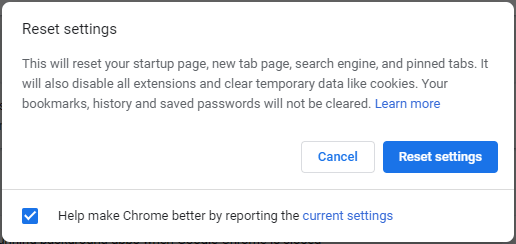
วิธีที่ 2. ยกเลิกการเลือกตัวเลือกใช้การเร่งความเร็วด้วยฮาร์ดแวร์
ขั้นตอนที่ 1. ไปที่เมนู Chrome > การตั้งค่า > แสดงการตั้งค่าขั้นสูง
ขั้นตอนที่ 2 ภายใต้ระบบ ให้ยกเลิกการเลือก ใช้การเร่งด้วยฮาร์ดแวร์เมื่อพร้อมใช้งาน
ขั้นตอนที่ 3. รีสตาร์ท Chrome
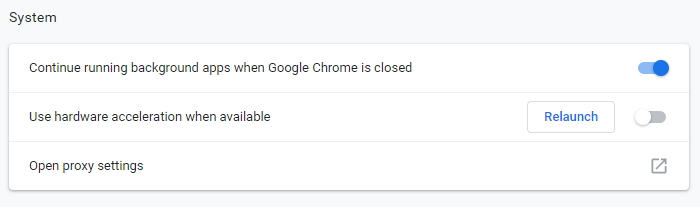
วิธีที่ 3. ติดตั้ง Google Chrome ใหม่
หากต้องการถอนการติดตั้ง Google Chrome อย่างสมบูรณ์ ขั้นแรกคุณต้องถอนการติดตั้ง Google Chrome ในการตั้งค่า จากนั้นไปที่รีจิสทรีเพื่อลบโฟลเดอร์ Google ทั้งหมด
หากต้องการถอนการติดตั้ง Google Chrome:
ขั้นตอนที่ 1. คลิกไอคอน Windows และเลือก "การตั้งค่า (ไอคอนเฟือง)"
ขั้นตอนที่ 2. เลือก "แอป" > "แอปและคุณลักษณะ"
ขั้นตอนที่ 3. ค้นหาและคลิก "Google Chrome" จากนั้นคลิกปุ่ม "ถอนการติดตั้ง"
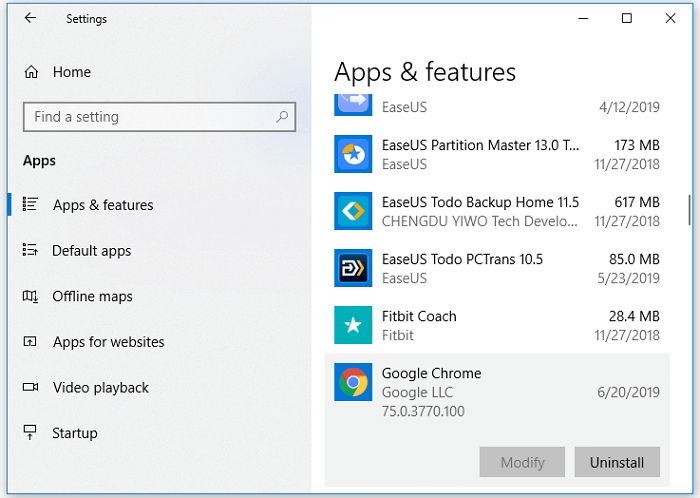
วิธีลบโฟลเดอร์ Google ทั้งหมดใน Registry:
ขั้นตอนที่ 1. กด "Windows + R" และพิมพ์ regedit
ขั้นตอนที่ 2. ไปที่ "คอมพิวเตอร์" > "HKEY_CURRENT_USER" > "ซอฟต์แวร์"
ขั้นตอนที่ 3 ค้นหาและคลิกขวาที่ "Google" จากนั้นเลือก "ลบ"
ขั้นตอนที่ 4. ไปที่โฟลเดอร์ "HKEY_LOCAL_MACHINE" และคลิก "SOFTWARE"
ขั้นตอนที่ 5. ค้นหาและคลิกขวาที่ "Google" จากนั้นเลือก "ลบ"
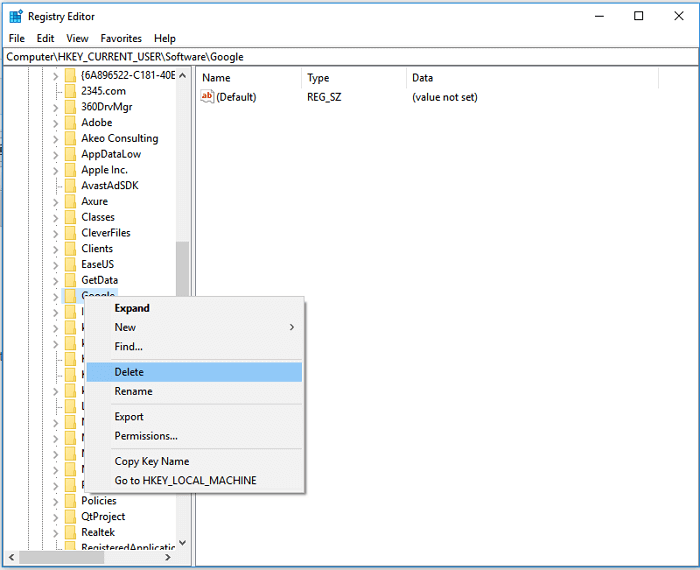
ตอนนี้คุณได้ถอนการติดตั้ง Google Chrome ออกจากคอมพิวเตอร์ของคุณเรียบร้อยแล้ว ไปที่ Microsoft Store เพื่อติดตั้ง Google ใหม่ และดูว่าข้อความ "Chrome ไม่ดาวน์โหลดไฟล์" ยังคงอยู่หรือไม่
วิธีที่ 4. ปิดการใช้งานการดาวน์โหลดส่วนขยายที่เกี่ยวข้อง
ปิดใช้งานส่วนขยายทั้งหมดที่ทำงานในฐานะตัวจัดการการดาวน์โหลด เนื่องจากอาจขัดขวางการดาวน์โหลดไฟล์ของ Chrome
ขั้นตอนที่ 1. เปิด Chrome แล้วไปที่ "เพิ่มเติม (จุดสามจุดที่มุมขวาบน)" > "เครื่องมือเพิ่มเติม" > "ส่วนขยาย"
ขั้นตอนที่ 2 จากนั้นคุณจะเห็นส่วนขยายทั้งหมดที่เปิดใช้งานใน Chrome ของคุณ
ขั้นตอนที่ 3 สลับปุ่มเพื่อปิดการใช้งานส่วนขยายที่เกี่ยวข้องกับการดาวน์โหลด (ส่วนขยายที่แสดงในรูปภาพด้านล่างไม่เกี่ยวข้องกับโปรแกรมจัดการการดาวน์โหลด แต่คุณสามารถใช้วิธีเดียวกันนี้เพื่อปิดการใช้งานส่วนขยายที่คุณต้องการปิดการใช้งานได้)
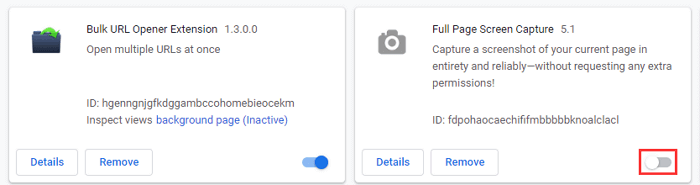
บทความที่เกี่ยวข้อง
-
วิธีการกู้คืนข้อมูลจากดิสก์ VMware [อัปเดต 2024]
![author icon]() Daisy/2024-10-08
Daisy/2024-10-08 -
ภาพหน้าจอของฉันถูกบันทึกไว้ที่ไหนใน Windows 10 จะค้นหาได้อย่างไร
![author icon]() Daisy/2025-06-11
Daisy/2025-06-11
-
วิธีการกู้คืนรูปภาพที่ถูกลบจากกล้อง Canon 5D/6D/70D/80D
/2025-07-02
-
เกม Red Dead Redemption 2 ที่บันทึกหายไป จะกู้คืนได้อย่างไร?
![author icon]() Daisy/2024-09-25
Daisy/2024-09-25
EaseUS Data Recovery Wizard
กู้คืนข้อมูลที่ถูกลบได้อย่างมีประสิทธิภาพ รวมกู้คืนข้อมูลจากฮาร์ดไดรฟ์ (hard drives) ที่เสียหายหรือถูกฟอร์แมต (format)
ดาวน์โหลดสำหรับ PCดาวน์โหลดสำหรับ Mac